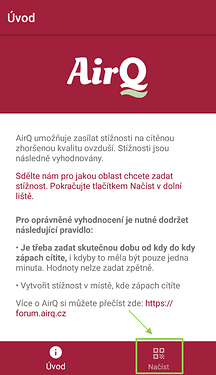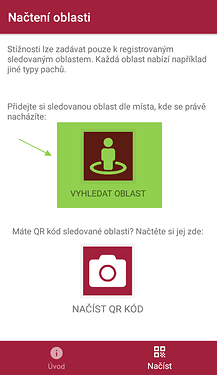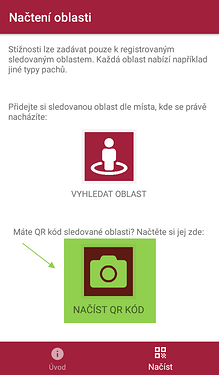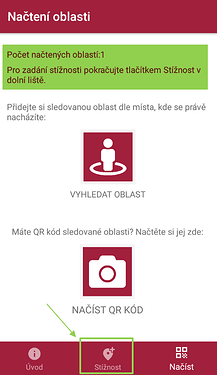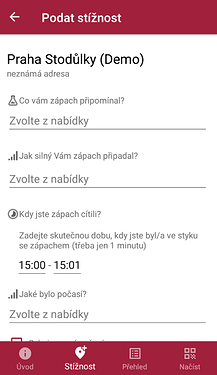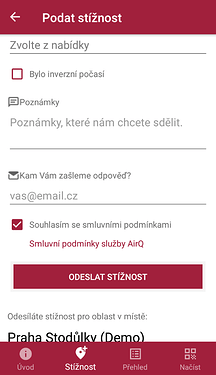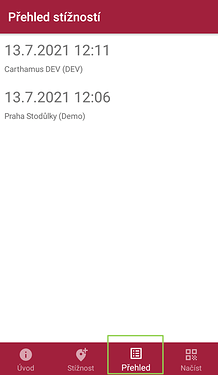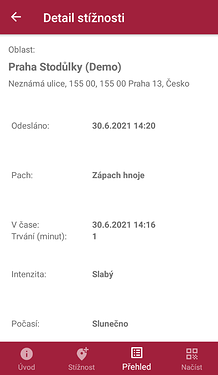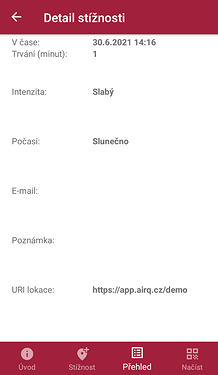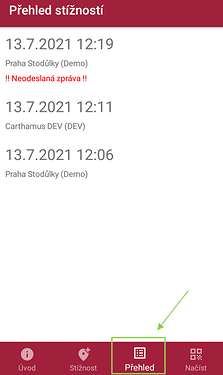Úvod
AirQ představuje jednoduchou platformu, která umožňuje občanům pohybujícím se v okolí průmyslového provozu pohodlně ze svých mobilních telefonů zasílat stížnosti na cítěnou zhoršenou kvalitu ovzduší. Zároveň umožňuje místní správě či provozovatelům průmyslového objektu tyto stížnosti jednoduše evidovat, spravovat, tj. zejména vyhodnocovat je, případně vést další komunikaci směrem ke stěžovatelům k upřesnění zadané stížnosti.
1. Práce s aplikací
1.1. První spuštění
Aplikace AirQ umožňuje zadávat stížnosti pouze v oblastech, které jsou ve službě AirQ zavedeny. Každá oblast má definované své specifické typy pachů a případně nastaveny jiné parametry, proto není možné zadávat stížnost libovolně bez zvolené sledované oblasti. V aplikaci můžete mít přidáno i více sledovaných oblastí.
Při úspěšném prvním spuštění aplikace se Vám na Vašem zařízení zobrazí úvodní obrazovka.
1.2. Načtení oblasti
Pro načtení oblasti stiskněte položku Načíst ve spodní liště aplikace.
1.2.1 Načtení oblasti vyhledáním
Pokud se právě pohybujete v oblasti, kde chcete stížnost zadávat, můžete načíst oblast stisknutím tlačítka VYHLEDAT OBLAST.
Aplikace v tomto kroku zjišťuje Vaši polohu. Budete případně aplikací vyzváni, abyste povolili zjišťování polohy. Pokud se podaří oblast vyhledat, zobrazí se Vám ve spodní liště položka Stížnost, kde můžete zadávat Vaše hlášení.
1.2.2 Načtení oblasti načtením QR kódu
Pokud se Vám nepodařilo načíst oblast vyhledáním oblasti, můžete přidat sledovanou oblast pomocí QR kódu.
Po stisknutí ikony NAČÍST QR KÓD, povolte aplikaci přístup ke QR čtečce ve Vašem mobilním zařízení. Následně naskenujte QR kód. QR kód obvykle distribuuje místní správa na svých webových stránkách či prostřednictvím letáků.
V případě úspěšného načtení QR kódu oblasti se zobrazí ve spodní liště aplikace nová ikonka Stížnost a na aktuální obrazovce se zobrazí informace o počtu načtených oblastí.
1.3. Zadání stížnosti
Při odesílání stížnosti je důležité dodržet následující pravidla:
-
Je třeba zadat skutečnou dobu od kdy do kdy zápach cítíte, i kdyby to měla být pouze 1 minuta. Hodnoty nelze zadat zpětně.
-
Zadat stížnost v místě, kde zápach cítíte. K tomu je třeba využít mobilní zařízení s přístupem k síti internet (např. přes mobilní data) a sledováním GPS polohy.
Pokud nemáte přístup k internetu v daném místě, můžete vyplnit formulář stížnosti a stížnost potvrdit tlačítkem Odeslat. Aplikace AirQ Vaši stížnost uloží a pokusí se ji odeslat později, až budete mít přístup k internetu. Vy ale máte stížnost zadanou ze správného místa.
Pro zadání stížnosti zvolte položku Stížnost ve spodní liště aplikace. Položka Stížnost je zobrazena, pokud máte v aplikaci přidánu alespoň jednu oblast.
Na nově zobrazené obrazovce vyberte oblast, pro kterou chcete Vaši stížnost podat (v příkladu níže je uvedena zvolena oblast Praha Stodůlky (Demo)).
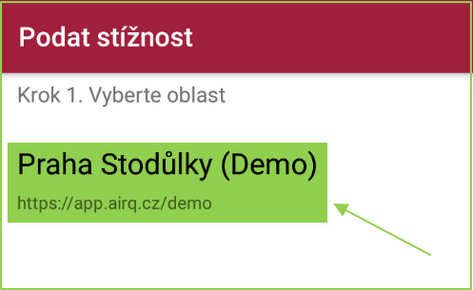
Vybráním oblasti se zobrazí formulář pro podání stížnost.
Ve formuláři stížnosti vyplňte následující položky:
- Co Vám zápach připomínal? – vyberte z nabídky
- Jak silný Vám zápach připadal? – vyberte z nabídky
- Časové období, kdy jste zápach cítili? – zadejte skutečnou dobu, kdy jste byl/a ve styku se zápachem (třeba jen 1 minutu)
- Jaké bylo počasí? – vyberte z nabídky
- Určete, zda bylo či nebylo inverzní počasí
- K Vaší stížnosti můžete též vyplnit Poznámku
- Vyplňte Vaši e-mailovou adresu – na tuto adresu Vám přijde potvrzení o odeslání stížnosti
- Zaškrtněte, že Souhlasíte se smluvními podmínkami služby AirQ
Stížnost nakonec odešlete kliknutím na tlačítko Odeslat stížnost.
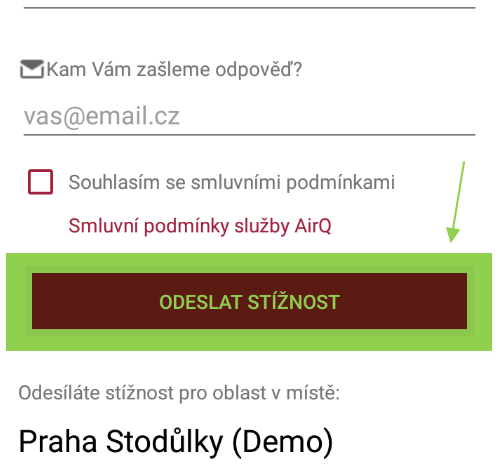
Vaše vytvořená stížnost je zaevidována, což je potvrzeno informativní hláškou. Na e-mail zadaný u stížnosti Vám přijde potvrzení o obdržené stížnosti.
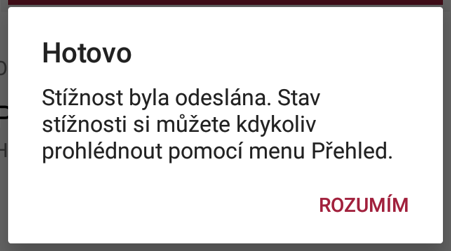
Na spodní liště se Vám následně zobrazí nová ikonka Přehled.
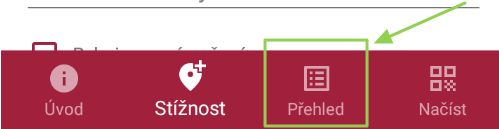
1.4. Přehled stížností
Všechny Vaše vytvořené stížnosti najdete v přehledu stížností. K tomuto slouží položka Přehled ve spodní liště aplikace, která je zobrazena, pokud jste zadali alespoň jednu stížnost.
Kliknutím na konkrétní stížnost se Vám zobrazí Detail stížnosti.
2. Řešení potíží s mobilní aplikací
2.1. Doposud neodeslané stížnosti
V případě, že v době odesílání stížnosti nejste připojeni k internetu, Vaše stížnost se zaznamená v aplikaci, ale nedojde k jejímu odeslání. O této skutečnosti jste informováni následující hláškou:
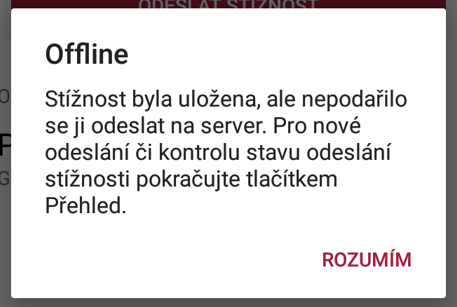
O doposud neodeslaných stížnostech jste informováni i při opětovném spuštění aplikace:
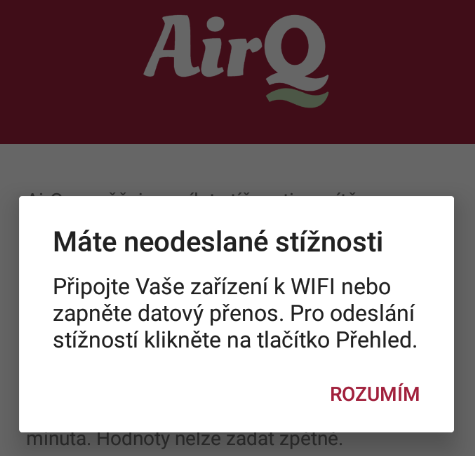
Neodeslané stížnosti najdete v Přehledu stížností, jsou označeny červeným textem “!!Neodeslaná zpráva!!”.
Pro odeslání takto označených stížností se připojte k internetu a klikněte na tlačítko Přehled. Neodeslané stížnosti se odešlou. Na e-mail zadaný u stížnosti Vám přijde potvrzení o obdržené stížnosti a červný text od stížností v Přehledu aplikace zmizí.
2.2. Aplikace nerozpoznává Vaši polohu při odesílání stížnosti
V případě odesílání stížnosti, kdy aplikace není schopna rozpoznat Vaši polohu (např. funkce GPS je při odesílání stížnosti neaktivní) Vás aplikace o této skutečnosti informuje krátkou zprávou.
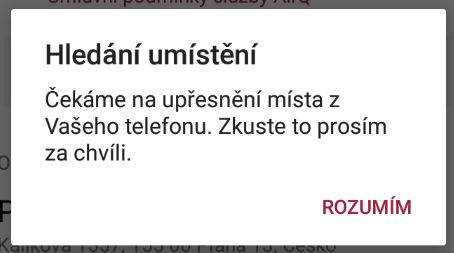
Zapněte GPS a odešlete znovu Vaši stížnosti.
2.3. Při načítání oblasti pomocí GPS nelze načíst novou oblast
Může nastat situace, kdy se pokoušíte najít vhodnou oblast přes ikonku VYHLEDAT OBLAST (tedy prostřednictvím Vaší GPS), a při této aktivitě se nacházíte v místě, která se nekryje s žádnou z dostupných oblastí, které jsou uvedeny v aplikaci.
V tom případě aplikace žádnou novou oblast nenajde a o dané skutečnosti Vás informuje následující hláškou:

V tomto případě načtěte oblast přes Vám dostupný QR kód nebo se přemisťte do místa, které víte, že odpovídá některé z oblastí dostupných v aplikaci.